جدید آموزش ایجاد رابط گرافیکی کاربر (GUI) در پایتون به وسیله Tkinter قسمت 6 – listbox
بعد از آشنایی با چند ویجت اساسی tkinter کم کم با سایر ویجت ها آشنا می شویم و این بار نوبت listbox است. در این ویجت می توان آیتمهایی را اضافه کرد یا حذف نمود. برای شروع ابتدا برنامه ای می نویسیم که یک لیست باکس را ایجاد کند و تعدادی آیتم را نمایش دهد. برنامه اولیه را در زیر می بینید: توضیح برنامه: حتما می دانید پنجره اصلی را در خطوط 1 تا 5 ایجاد کردیم. در خط 1 tkinter را با نام مستعار و کوتاه و دلخواه tk فراخوانی کردیم و در ادامه برنامه هم به جای استفاده از tkinter از همان tk که به آن اختصاص داده ایم استفاده می کنیم. در خط 6 و 7 لیست باکسی به نام lst تعریف و ابعاد و مکان آن را تعیین کردیم. در خطوط بعدی با استفاده از دستور insert آیتمهایی را به لیست باکس اضافه می کنیم و در انتها حلقه اصلی را اجرا می کنیم. بعد از اجرای برنامه پنجره زیر نمایش داده می شود: همان طور که می بینید صرفا لیست باکس به همراه آیتمهایش نمایش داده می شود و برنامه کار خاصی انجام نمی دهد. برای اینکه بتوانیم کاری روی [ . . . ]